MODIFIER DES PHOTOS DANS WORDPRESS
Votre site vitrine est ouvert devant vous sur l’écran de l’ordinateur. En haut se trouve la barre d’adresse où il y a le nom de votre site. Rajouter-y wp-admin. Vous êtes redirigé vers une page d’identification pour y inscrire votre identifiant et votre mot de passe. Remplissez les champs puis cliquez sur Se connecter
Ça y est : vous êtes dans votre site internet. BRAVO! Cette page s’appelle LE TABLEAU DE BORD
En haut à gauche, se trouvent le dessin d’une petite maison et le nom de votre site. Lorsque vous allez dessus avec la souris, un lien apparaît Aller sur le site, cliquez dessus.
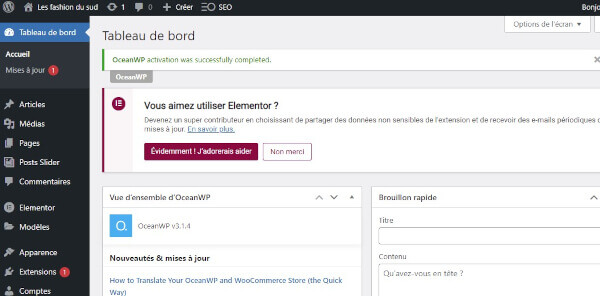
Votre site apparaît avec une barre de menu horizontale noire tout en haut. Cliquez sur Modifier avec Elementor dans cette barre de menu.
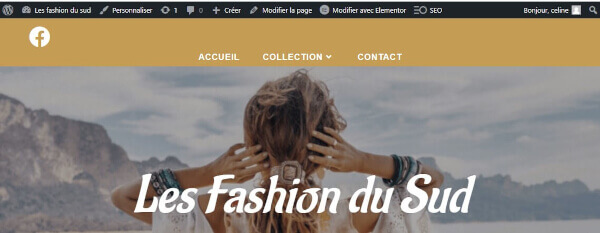
Votre site se compose de trois parties :
- Le menu horizontal tout en haut sous forme généralement de bandeau. Il se nomme le header (head en anglais signifiant tête). Il est composé du logo et de plusieurs liens comme l’accueil, contact… Il peut également intégrer une grande photo où se trouve souvent en gros caractère le nom de votre commerce.
- Le contenu de la page.
- Le bandeau tout en bas. Il se nomme le footer (foot en anglais signifie pied) et se compose de liens, des mentions légales, du developpeur web qui a réalisé le site, des conditions générales…
![]() En cliquant sur Modifier avec Elementor, vous ne pourrez pas modifier le header ni le footer (ni le texte ni les photos qui s’y trouvent) mais seulement ce qu'il y a dans le contenu. Il vous faudra vous rendre dans la deuxième partie pour modifier photos et textes du header.
En cliquant sur Modifier avec Elementor, vous ne pourrez pas modifier le header ni le footer (ni le texte ni les photos qui s’y trouvent) mais seulement ce qu'il y a dans le contenu. Il vous faudra vous rendre dans la deuxième partie pour modifier photos et textes du header.
Première partie
En passant la souris sur le contenu de votre site (hormis le header et le footer), l’image, le texte ou le groupe d’images s’encadre d’un liseré bleu avec sur le bord haut un petit onglet comportant 3 signes : :: x
Allez au centre de l’image que vous souhaitez modifier avec la souris et cliquez dessus. Elle apparaît dans un cadre à gauche. Cliquez dessus. Une grande fenêtre Insérez un média apparaît. Faites glisser la photo (que vous souhaitez voir sur le site) à l'intérieur du cadre. La photo se charge puis s’ajoute aux photos déjà présentes. Elle est automatiquement cochée. Cliquez sur Insérez un média , en bas à droite. Elle se place aussitôt à la place de l’ancienne sur votre site internet. Pour enregistrer la modification, en bas de l'écran sur le côté gauche se trouve le bouton METTRE À JOUR . Cliquez dessus et le tour est joué. BRAVO!
Le poids, la taille, la nomination de l’image et le texte alternatif sont des critères à prendre en compte lors de l’ajout de photos. Un autre de mes articles “l’optimisation des photos” vous y aidera.
Ne conservez pas les photos qui ne servent plus. Allez rechercher l’ancienne photo dans toutes celles présentes en descendant avec le curseur ou la molette de la souris dans la Médiathèque, sélectionnez la photo à supprimer et cliquez sur Supprimer définitivement sur la droite de l’écran.
Deuxième partie
Vous souhaitez modifier l’image dans le header, pour ce faire il faut revenir à l’interface où se trouve la barre de menu horizontale noire.
Soit vous vous trouvez sur votre site avec les paramètres de elementor dans le menu de gauche,
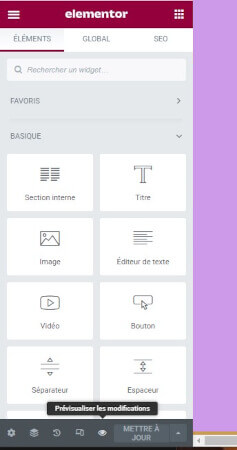
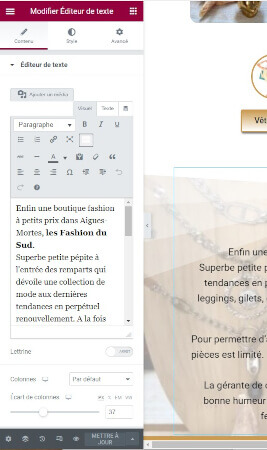
dans ce cas, tout en bas, cliquer sur l'œil
 à gauche du bouton METTRE À JOUR. Un lien "prévisualiser les modifications” apparaît au passage de la souris, cliquez, vous êtes à nouveau sur votre site avec la barre de menu horizontale noire. Soit vous êtes déjà à l’endroit où il y a la barre horizontale noire alors cliquez sur
à gauche du bouton METTRE À JOUR. Un lien "prévisualiser les modifications” apparaît au passage de la souris, cliquez, vous êtes à nouveau sur votre site avec la barre de menu horizontale noire. Soit vous êtes déjà à l’endroit où il y a la barre horizontale noire alors cliquez sur
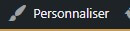 dans la barre de menu.
dans la barre de menu.
Dans ce menu latéral, aller dans Options Générales (en sixième position) puis Titre de la page (en troisième position). L’image de votre header apparaît dans le menu latéral de gauche. Ensuite c’est la même procédure que pour la modification des images du contenu.
- Cliquez sur la photo de gauche, vous arrivez dans la médiathèque
- Faites glisser dans la fenêtre Sélectionner une image la photo que vous souhaitez afficher en haut de la page d’accueil de votre site
- Cliquez en bas sur Choisir une image
- Si l'image vous ocnvient, en haut à gauche, cliquez sur Publier .
Il vous suffit de cliquer sur la croix en haut à gauche pour retrouver votre site avec la barre horizontale noire. Pour quitter , déconnectez- vous via le Bonjour en haut à droite, en cliquant dessus et en choisissant le lien Se déconnecter.